Inaktive Gäste in Microsoft Entra mühelos mit Guests verwalten
Im Internet und in den Microsoft-Foren gibt es zahlreiche Diskussionen darüber, wie Microsoft 365-Administratoren in Microsoft Entra (ehemals Azure Active Directory) inaktive Gäste mühelos identifizieren und bei Bedarf deaktivieren oder löschen können, die sich in den letzten 90 Tagen oder einem ähnlichen Zeitraum nicht angemeldet haben.
Anzeigen der letzten Anmeldung und Aktivität von Gästen
Im Benutzeransicht des Microsoft Entra-Administrationscenters haben Administratoren Zugriff auf die Audit- und Anmeldungsprotokolle von Gast-Identitäten der letzten 7 Tage. Allerdings löst dies die Herausforderung nicht effektiv. Microsoft empfiehlt die Verwendung der Microsoft Graph Reporting API, um detaillierte Anmeldeinformationen zu erhalten. Die Verwendung der Berichterstattungs-API erfordert Microsoft Entra ID P1- oder P2-Lizenzen. Selbst wenn diese Lizenzen vorhanden sind, bietet das Microsoft Entra-Administrationscenter keine einfache Möglichkeit, Gäste zu überwachen oder zu filtern, die sich beispielsweise in den letzten 90 Tagen nicht angemeldet haben.
Inaktive Gäste basierend auf letztem Anmeldedatum identifizieren, blockieren oder löschen
Für erfahrene Systemadministratoren kann die Verwendung der Microsoft Graph-Aktivitätsprotokolle eine geeignete Lösung sein. Mit Guests haben wir versucht, einen einfachen und unkomplizierten Weg bereitzustellen, um eine Zusammenfassung aller Gäste und ihrer letzten Anmeldedaten zugänglich zu machen, unabhängig von der Erfahrung der Administratoren.
Wenn Sie zur Gästeliste im Guests Admin Center navigieren, finden Sie eine Spalte, die das Datum der letzten Anmeldung jedes Gastes anzeigt. Basierend auf diesen Informationen können Microsoft 365-Administratoren inaktive Gastkonten mühelos identifizieren und bei Bedarf deren Zugriff blockieren oder dauerhaft löschen.
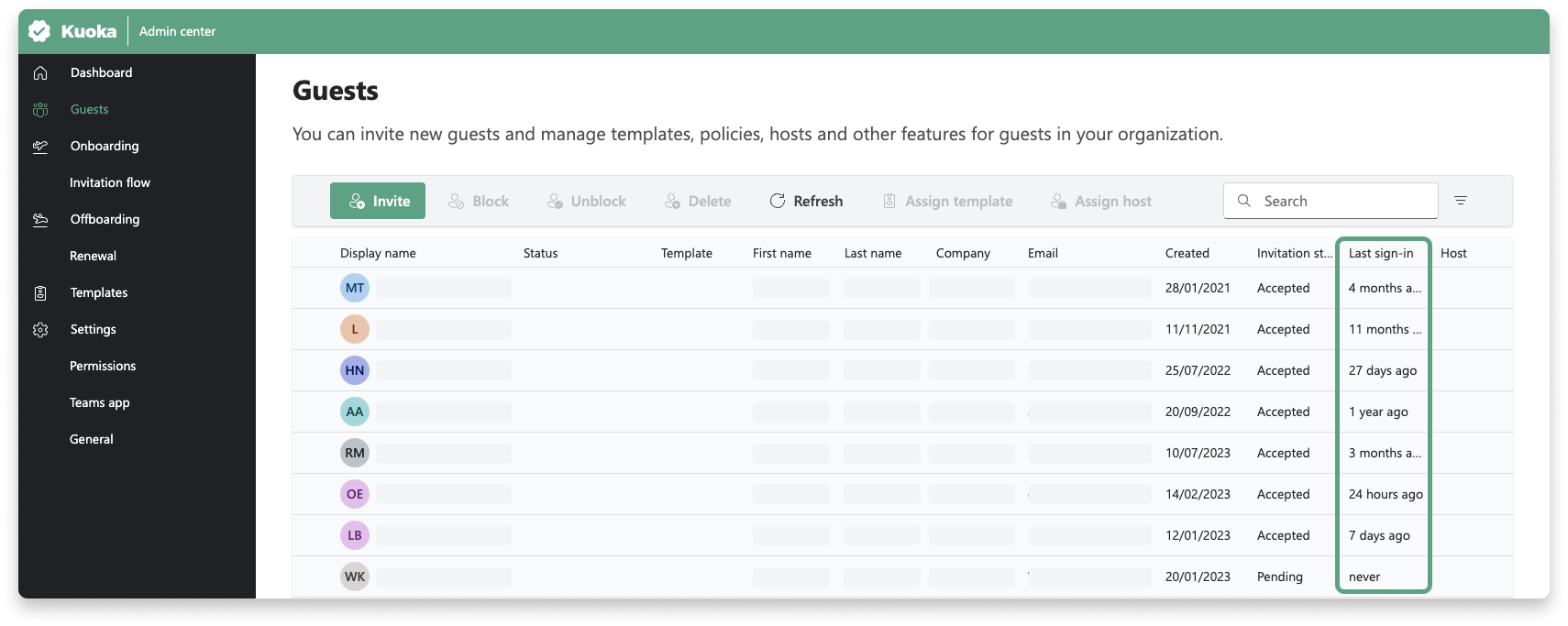
Diese Funktion verwendet den Microsoft Graph, um Aktivitätsberichte abzurufen, und funktioniert daher in Guests nur, wenn die erforderlichen Microsoft Entra ID P1/P2 Lizenzen im Mandanten vorhanden sind. Sie können dies in Guests leicht über die Benutzerinfo im Guests Admin Center überprüfen. Wenn Sie dort einen “Microsoft Entra ID P1/P2”-Indikator sehen, wird die Spalte mit den Informationen zur letzten Anmeldung angezeigt. Wenn der Indikator nicht vorhanden ist, wird die Spalte ebenfalls nicht angezeigt.
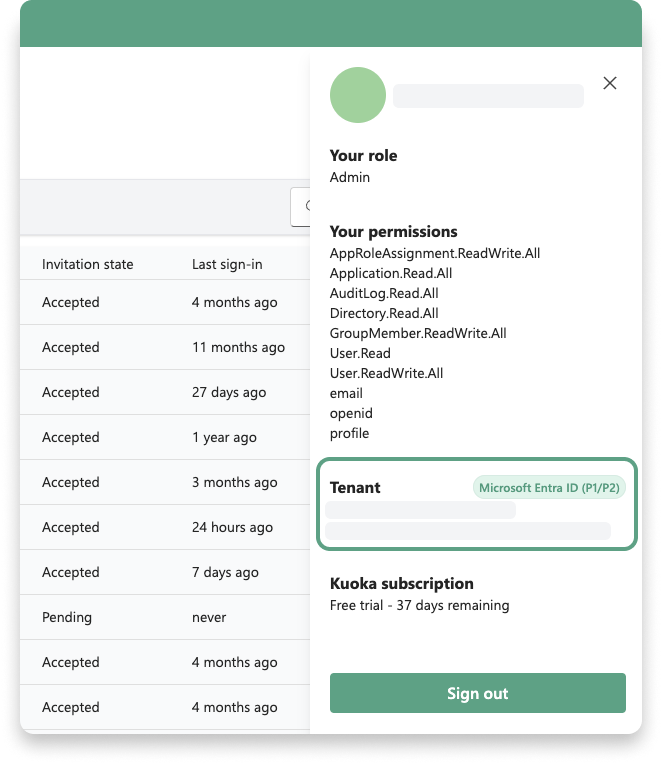
Sofort ausprobieren?
Keine Kreditkarte nötig